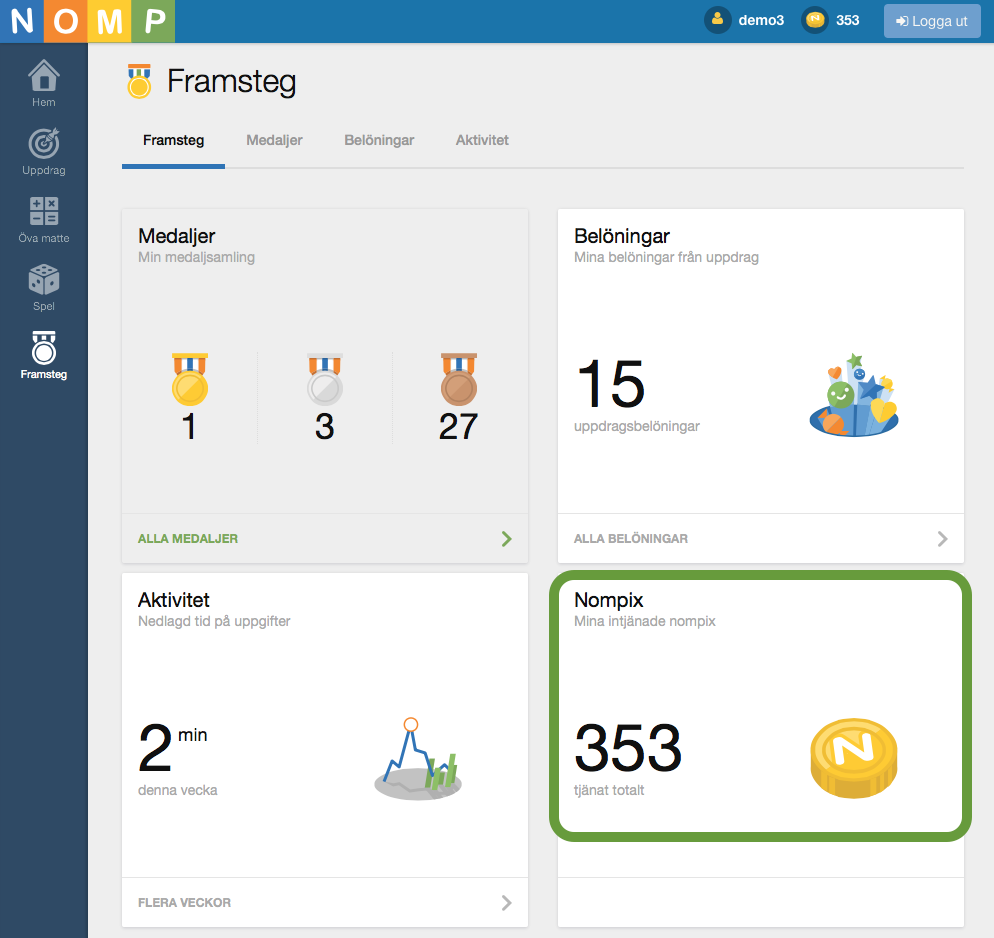Finns det någon app för Nomp?
Nomp finns som app:
Nomp finns som app:
Om du har Nomp Plus och det barn du vill hjälpa med matten redan är registrerad som användare på Nomp, så är det lätt att koppla ihop era konton så att du kan ge barnet uppdrag och så vidare.
Det går till så här:
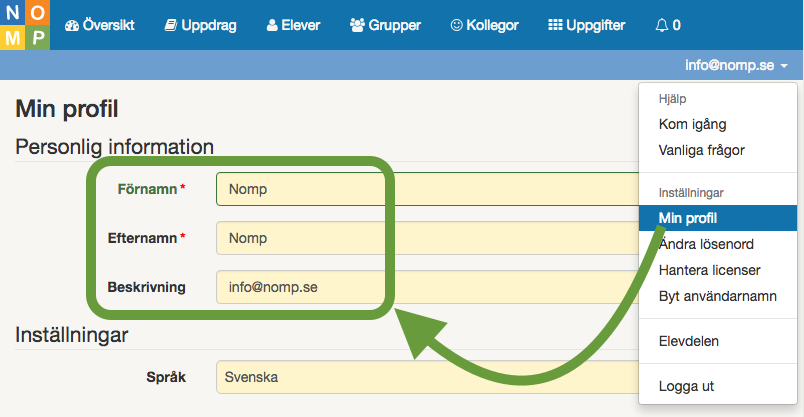
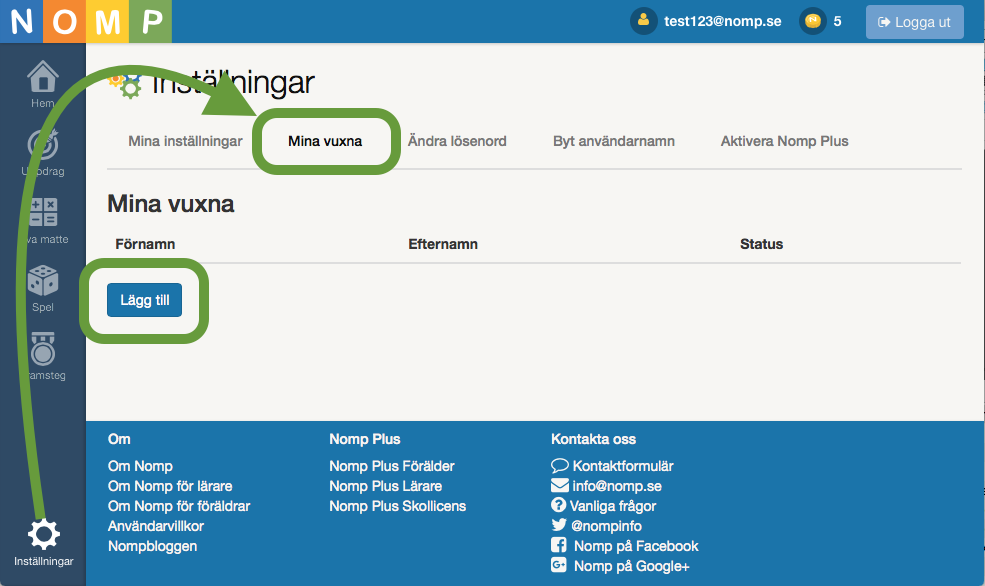
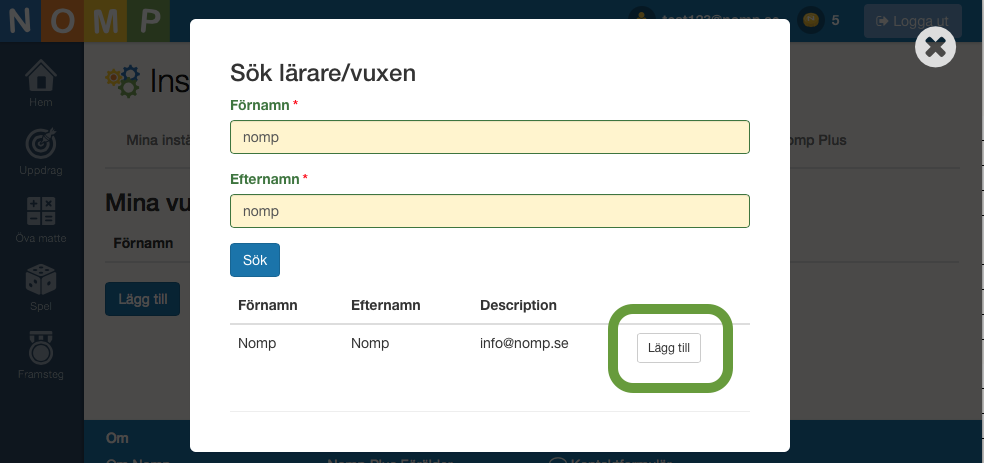
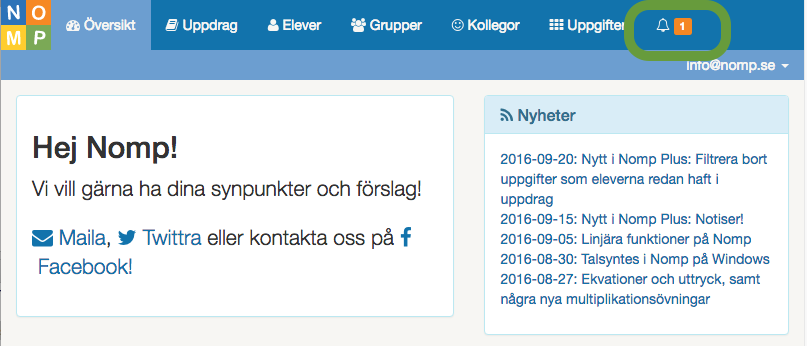
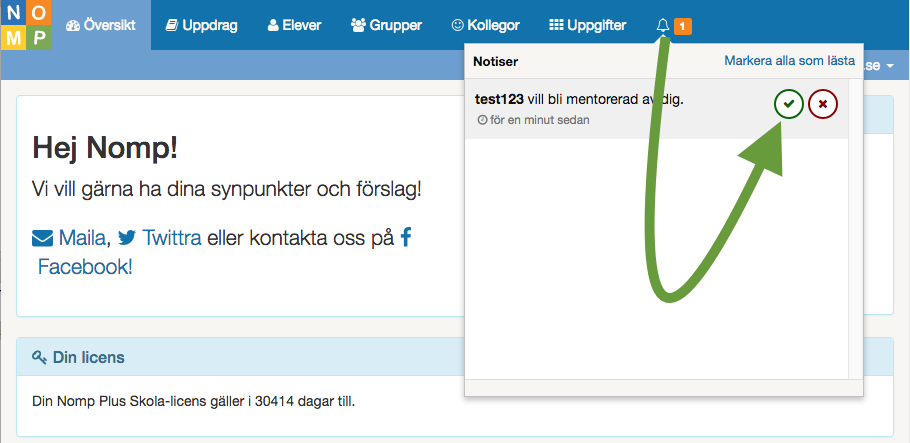
Om du har redan har skapat ett uppdrag kan du lätt dela ut det till fler elever. Det finns flera olika sätt att göra detta.
I listan av uppdrag finns det i slutet av varje rad en ikon som ser ut som ett litet papper och en penna.
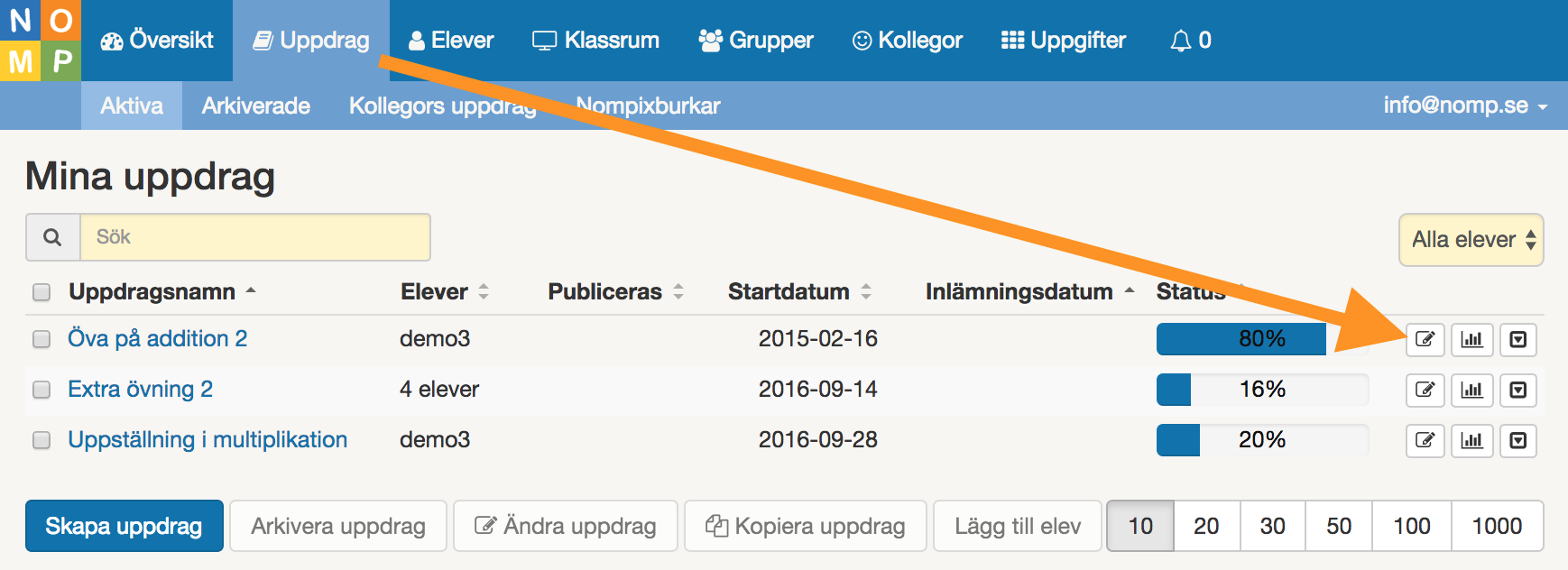
Om du klickar på den kommer du in i samma typ av sida som när du skapade uppdraget. Då kan du ta bort uppgifter, lägga till eller ta bort elever, och ändra andra inställningar på uppdraget.
Du kan också markera ett eller flera uppdrag i listan och klicka på knappen "Lägg till elev". Då får du upp en lista av elever som inte har det eller de uppdragen, och du kan välja vilken elev som ska läggas till på uppdragen.
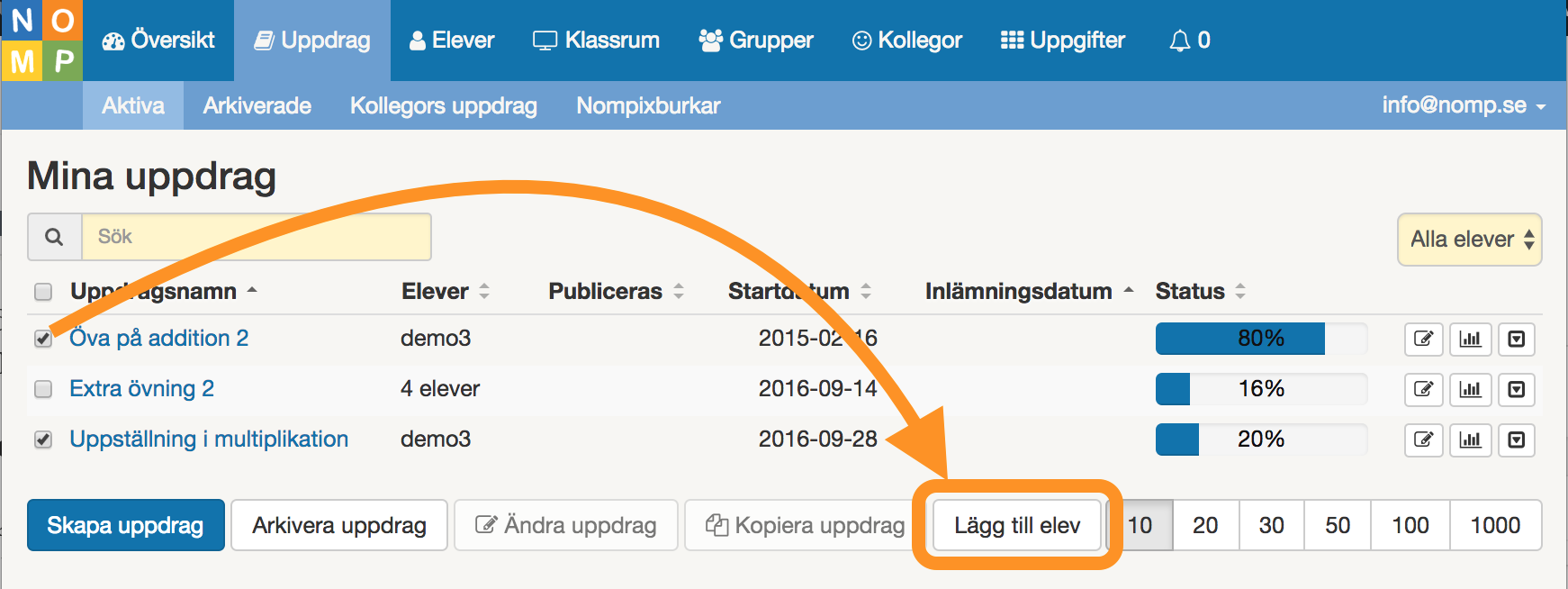
Samma funktion finns under "Elever" om du klickar in dig på en viss elev och sedan väljer fliken "Uppdrag":
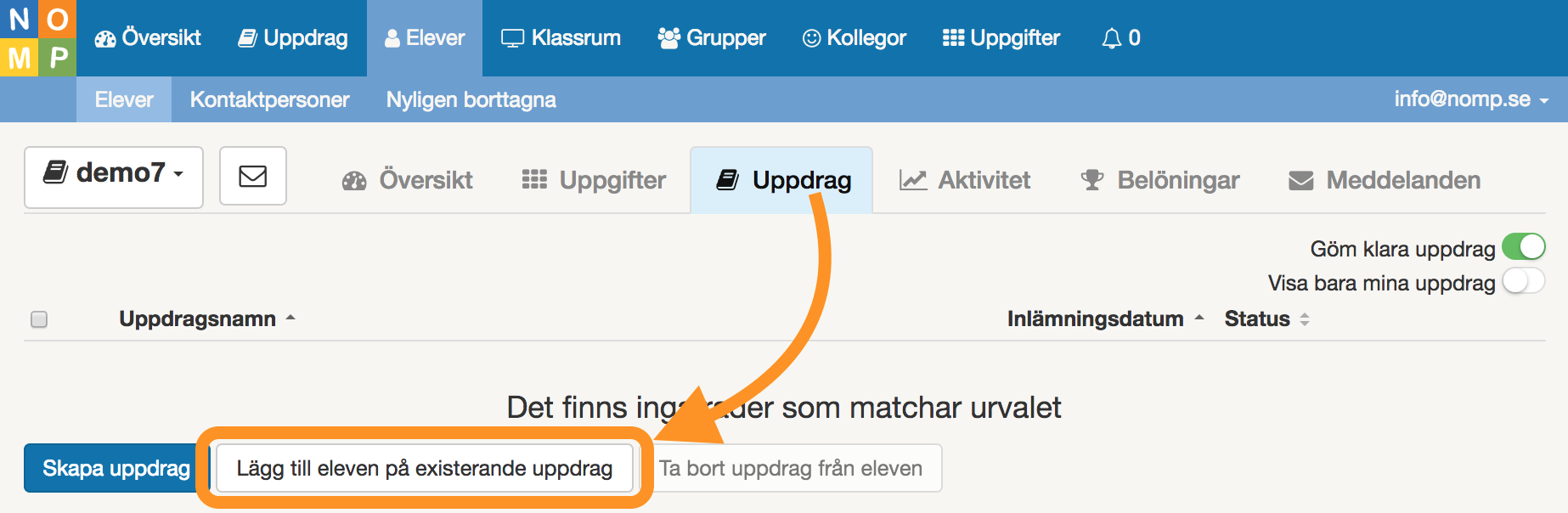
Ytterligare ett sätt är att gå in under "Elever" och välja en eller flera elever i listan, och sedan klicka på knappen "Lägg till på uppdrag". Då får du upp en lista av uppdrag som de valda eleverna inte är med på, och kan välja vilket uppdrag som de ska läggas till på.
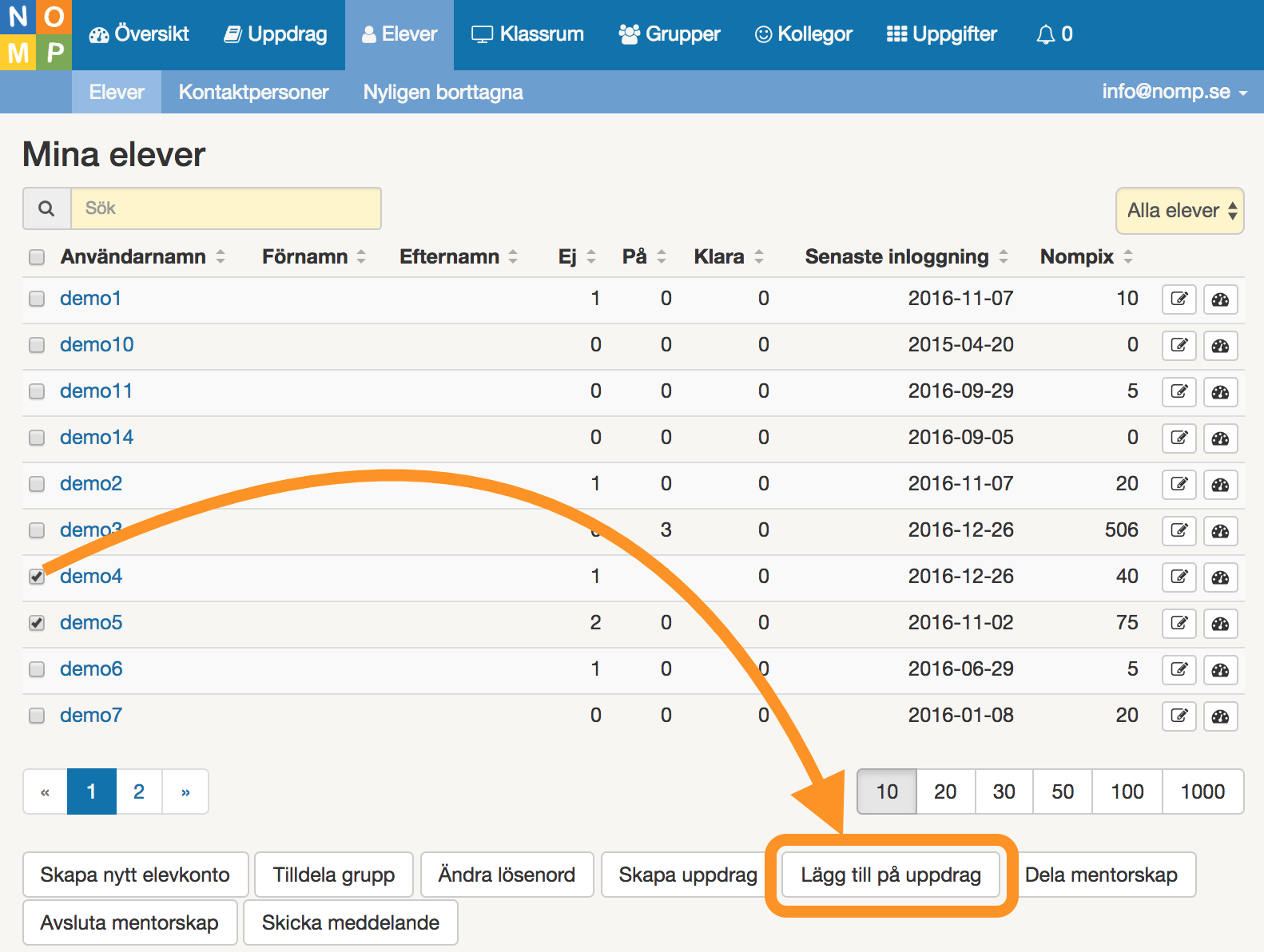
Om du är kopplad till någon elev som du inte längre vill vara kopplad till, så är det enkelt att ta bort elevkopplingen. Detta påverkar inte eleven alls, förutom att hen förstås inte längre kommer få några uppdrag från dig.
Gör så här för att ta bort din koppling mot en elev:
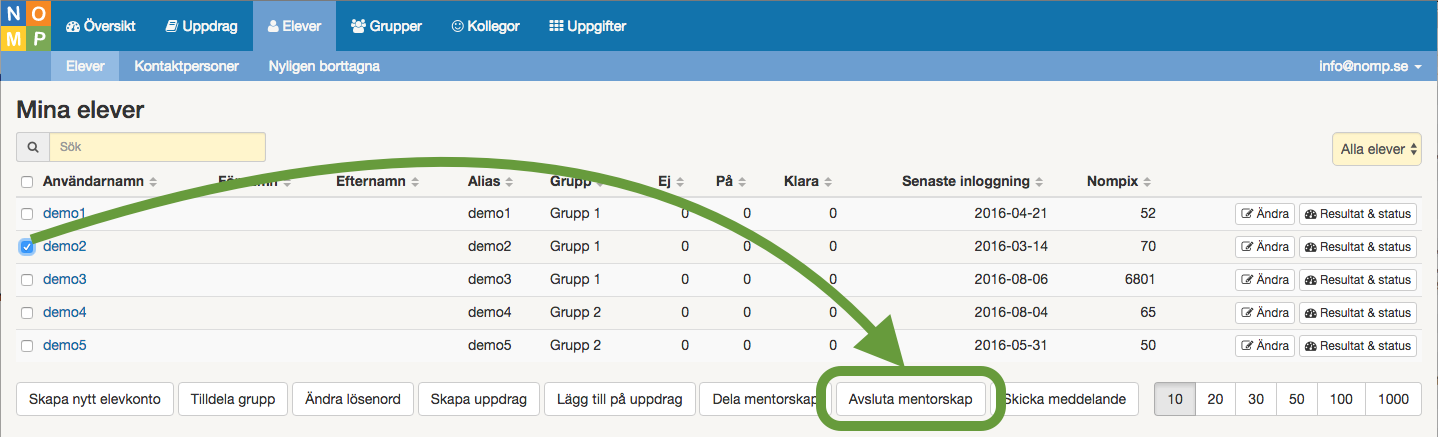
Efter att du har gjort detta så kommer de elevkontona inte att vara kopplade till dig längre. Elevernas användare finns dock fortfarande kvar, i fall eleven kanske vill fortsätta använda Nomp på egen hand, eller kanske koppla sig mot en annan lärare. Undantaget från detta är om du avslutar mentorskapet för en elevanvändare som aldrig har loggat in - den kommer då att tas bort helt från Nomp.
Om du har råkat ta bort en elevkoppling av misstag så går det att återställa. Här kan du läsa mer om det.
Om du som Nomp Plus-användare vill ta bort ett uppdrag (för alla elever som har fått det) så kan du arkivera det. Du går då in under "Uppdrag", markerar uppdraget med hjälp av den lilla kryssrutan vid sidan av uppdragets namn i listan, och klickar på knappen "Arkivera uppdrag".
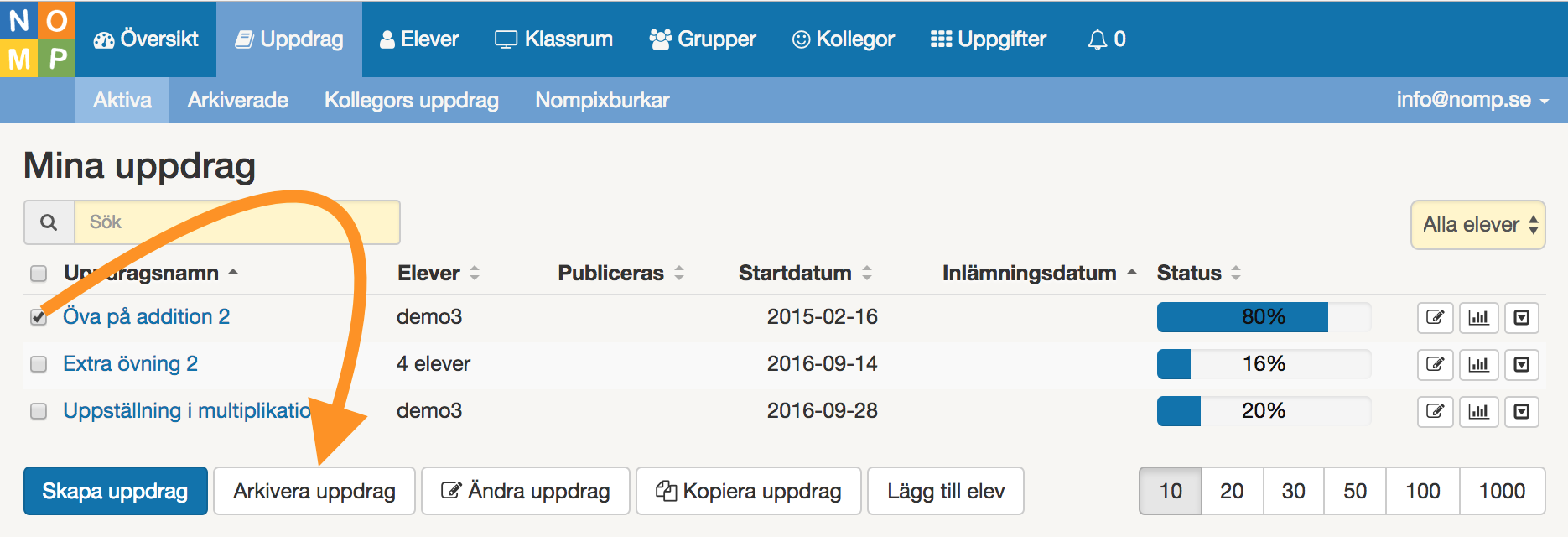
Uppdraget blir då inaktiverat och går bara att hitta under "Uppdrag" > "Arkiverade". Det kommer inte längre att synas för eleverna, men du kan fortfarande titta på resultaten från uppdraget.
Om du inte vill ha kvar uppdraget under "Arkiverade" heller så kan du ta bort uppdraget helt. För att göra det går du till "Uppdrag" > "Arkiverade", markerar uppdraget där och klickar på "Radera uppdrag".
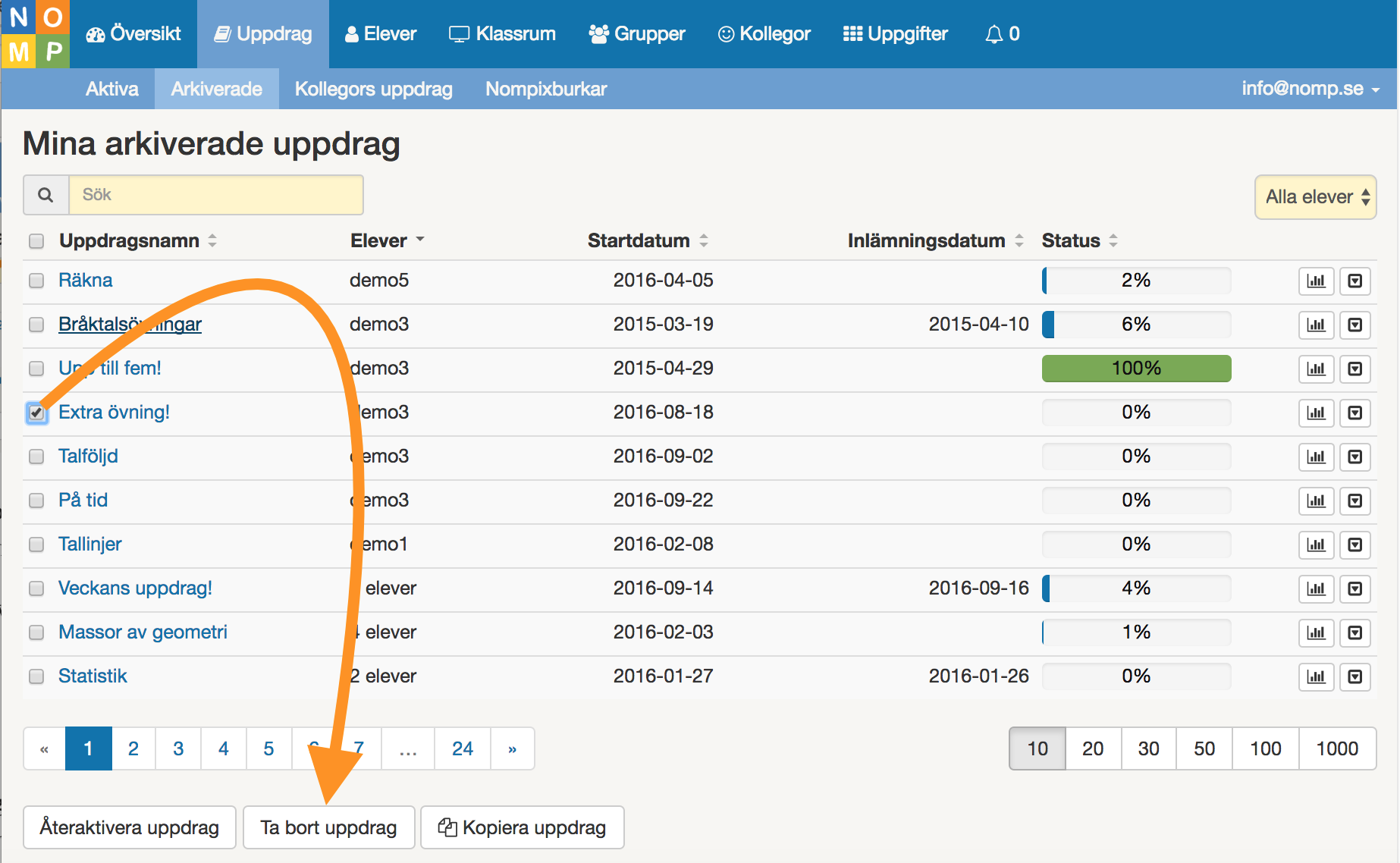
Om uppdraget bara ska tas bort för vissa elever kan du ändra i uppdraget och ta bort de eleverna. Du går då in under "Uppdrag" och klickar på den lilla ikonen som ser ut som papper och penna på raden för uppdraget.
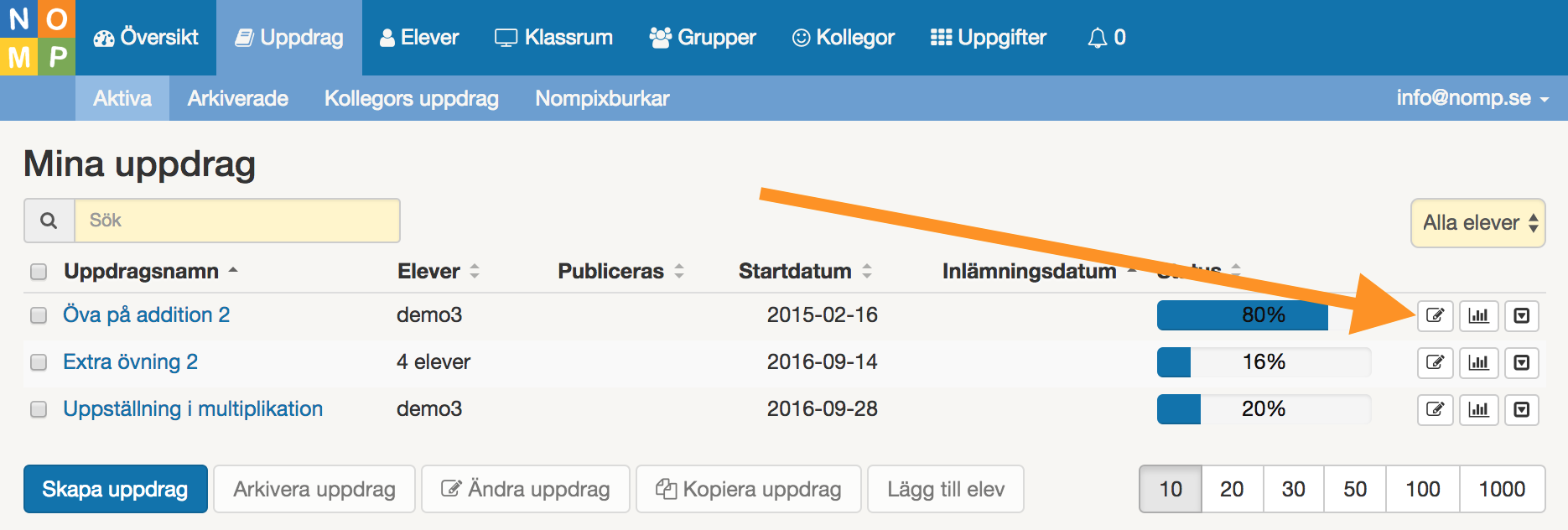
Du får då möjlighet att ändra i uppdraget på ungefär samma sätt som när du skapade uppdraget. Om du avmarkerar elever på första sidan så tas uppdraget bort för de eleverna. Gå sedan vidare till slutet och klicka på "Spara uppdrag" så är det klart.
Vill du av någon anledning inte finnas kvar som användare på Nomp längre? Det finns ingen funktion i Nomp där du själv kan ta bort dig som användare.
Men det går jättebra att skicka ett e-post-meddelande till oss och be oss ta bort dig som användare. Mejla oss från samma e-postadress som du har som användarnamn, så vi vet att det är din användare.
Om du har glömt ditt lösenord så kan du få ett mejl med en länk du kan klicka på för att sätta ett nytt lösenord. Detta förutsätter att du använde en riktig e-post-adress när du registrerade dig som användare på Nomp.
När man använder Nomp på en surfplatta så visas ett litet numeriskt "tangentbord" vid sidan av rutan där svaret ska matas in. Detta kommer automatiskt fram om den apparat man använder har pekskärm.
Tyvärr är det så att vissa versioner av vissa webb-läsare på viss hårdvara felaktigt rapporterar att det finns pek-möjlighet. Då visas det lilla numeriska "tangentbordet" och om man då i verkligheten inte har pek-möjlighet så blir det omöjligt att mata in svar.
Om det numeriska "tangentbordet" visas när det inte borde, så kan du få bort det genom att klicka på "Göm tangentbordet" precis ovanför sifferknapparna:
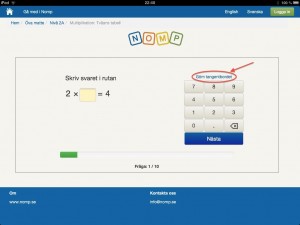
Därefter kan du använda ditt riktiga tangentbord precis som vanligt.
När du ska registrera dig som användare på Nomp behöver du ange en e-postadress som användarnamn. Vi rekommenderar att du använder en fungerande e-postadress eftersom du i så fall har möjlighet att få ett nytt lösenord via e-post om du skulle glömma bort lösenordet.
Om du inte har någon e-postadress än finns det flera tjänster på nätet där du utan kostnad kan skapa en e-postadress. Exempel på sådana tjänster är Gmail och Outlook.
Nästan varje gång du gör klart en uppgift på Nomp får du lite nompix. Det som också kan hända varje gång du gör klart en uppgift på Nomp är att du hittar ett spel. Chansen att hitta ett spel är ganska liten, så du kan behöva göra många uppgifter innan du hittar något.
När du hittar ett spel kan det se ut ungefär så här:

När du har hittat ett spel kan du låsa upp det på spel-sidan. Du låser upp spelet genom att betala nompix. Olika spel kan kosta olika många nompix. Du behöver bara låsa upp varje spel en gång, sedan kommer du att ha det på din spel-sida och kunna spela det när du vill. Spel-sidan hittar du bland knapparna längst till vänster!
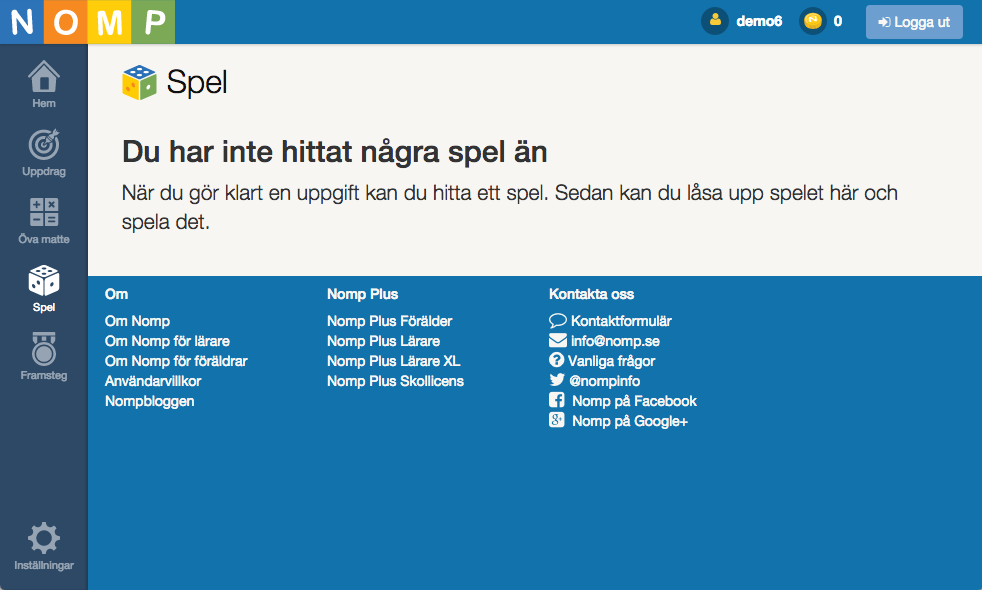
Även om du använt många nompix till spel kan du fortfarande ta reda på hur många nompix du tjänat totalt. För att se det kan du gå till "Framsteg". Där syns det hur många nompix du har tjänat totalt: